Cum să instalezi aplicația Nvidia și să obții cele mai bune rezultate [2024]
Publicat: 2024-02-27Este timpul ca Nvidia să abordeze și să-și optimizeze situația software. În trecut, mulți utilizatori au sărit întotdeauna înainte și înapoi între două aplicații Nvidia pentru a-și ajusta setările ecranului, a optimiza jocurile și chiar a descărca drivere - GeForce Experience și Nvidia Control Panel. Întrucât ambele aplicații sunt importante pentru funcționalitatea generală a unui GPU Nvidia, Nvidia a anunțat în sfârșit aplicația Nvidia , care combină caracteristicile Nvidia Control Panel și GeForce Experience, oferind utilizatorilor o nouă interfață de utilizator unificată. Credem că aceasta este o schimbare foarte binevenită.
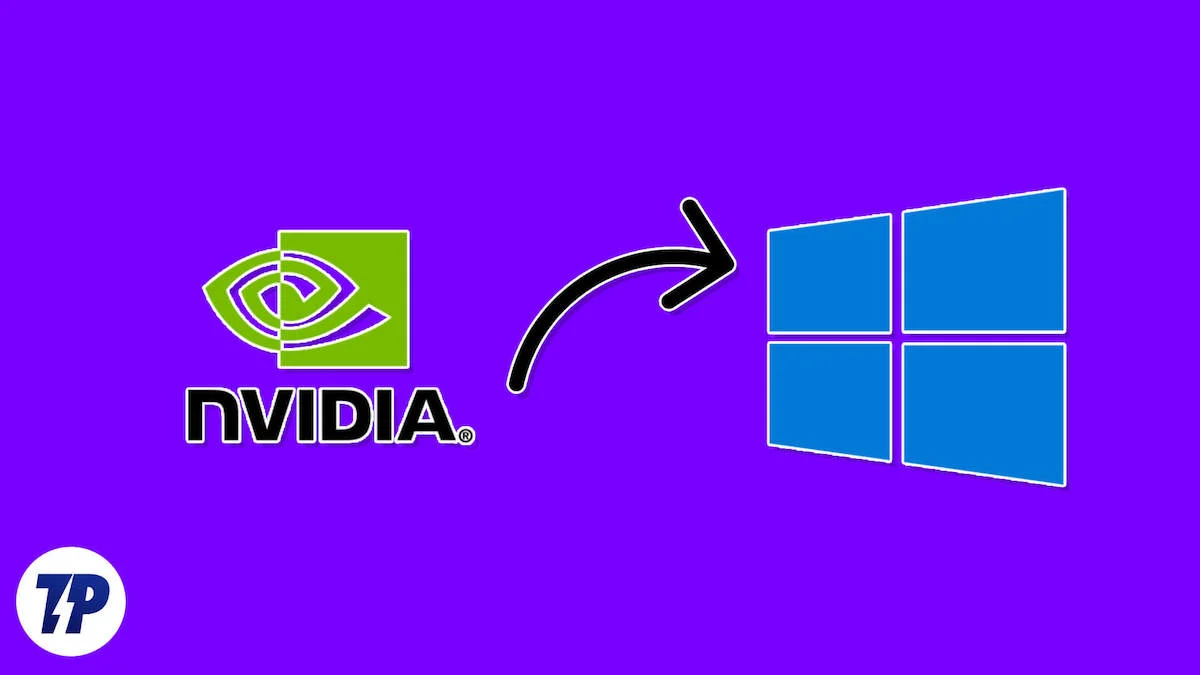
Acest blog este despre
- cum se instalează aplicația Nvidia,
- care sunt noile funcții și modificări,
- cum să-l folosești pe laptop sau PC,
- dacă ar trebui să utilizați deloc aplicația Nvidia sau să rămâneți cu combinația tradițională de GeForce Experience și Control Panel.
Vă vom explica totul. Să începem cu partea de instalare a aplicației Nvidia.
Cuprins
Cum se instalează aplicația Nvidia
Înainte de a trece la instalare, este important să știm că aplicația Nvidia este în prezent în beta publică. Deși instalarea noastră nu conține erori, s-ar putea să întâlniți unele dintre ele. Lucrul bun este că versiunea beta publică a aplicației Nvidia conține câteva caracteristici foarte impresionante, toate care au funcționat impecabil în testele noastre.
Instalarea aplicației
Partea de instalare este foarte simplă, să aruncăm o privire:
- Descărcați aplicația Nvidia de pe site-ul web Nvidia: Aplicația Nvidia
- Aici, faceți clic pe butonul Descărcare beta . Ar trebui să înceapă descărcarea fișierului exe pentru aplicație.
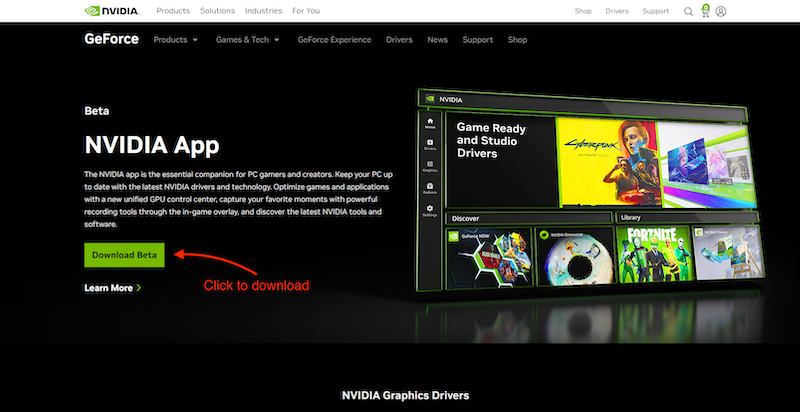
- Faceți dublu clic pe fișierul exe și instalați aplicația. Trebuie să fiți de acord cu niște termeni și condiții .
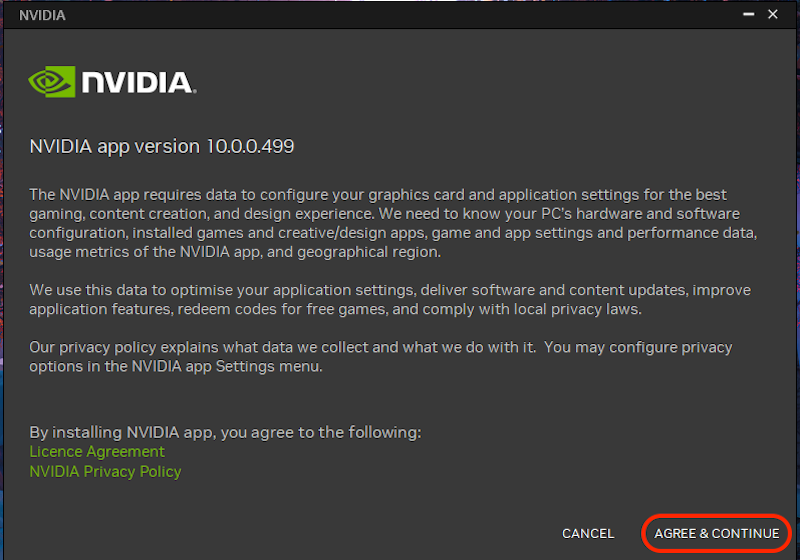
- Aplicația vă va solicita să faceți upgrade la aplicația Nvidia. Faceți clic pe butonul UPGRADE și ar trebui să ajungeți la pagina de instalare a driverului în cel mai scurt timp.
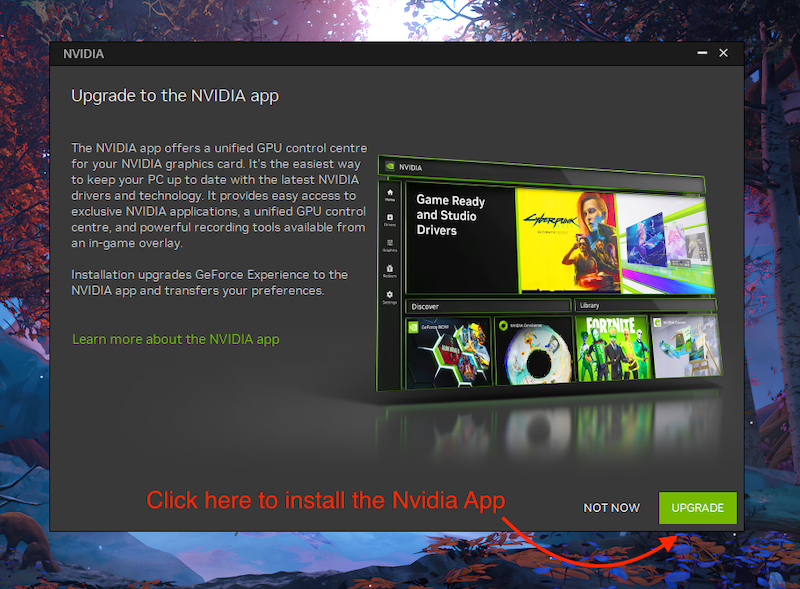
- Pe pagina de instalare a driverului, aplicația vă va solicita să instalați driverul preferat. Selectați driverul pe care doriți să îl instalați și faceți clic pe butonul NEXT .
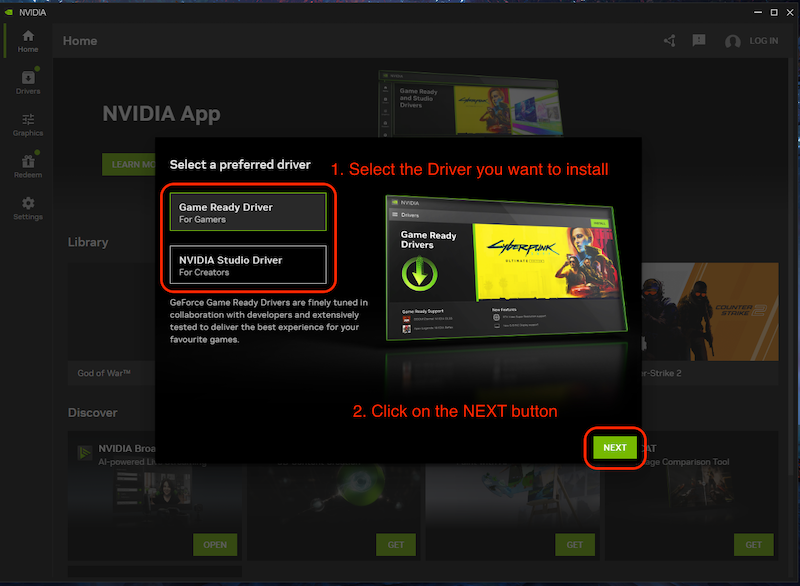
- Acum, activați aplicația Optimize games and creative și faceți clic pe butonul NEXT .
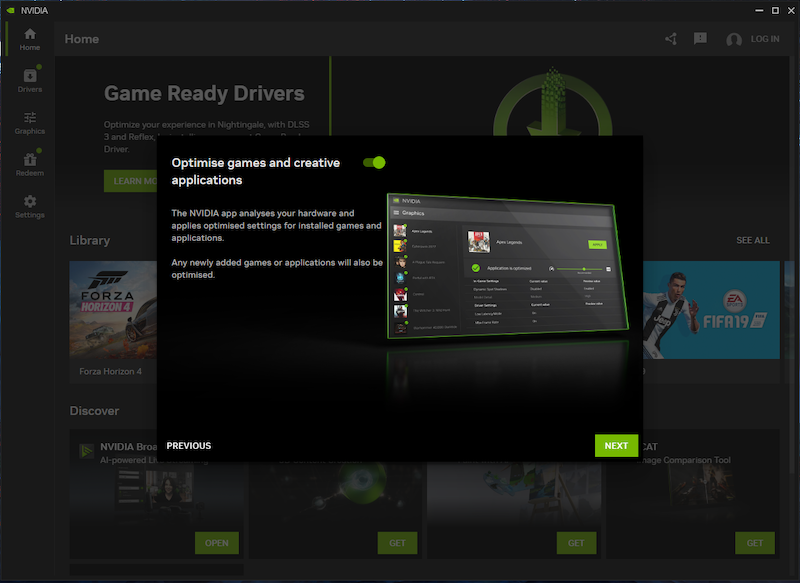
- De asemenea, puteți activa Nvidia Overlay dacă doriți.
Odată ce ați instalat aplicația, veți observa că puteți accesa doar Panoul de control Nvidia și Nvidia GeForce Experience, deoarece GeForce Experience este acum parte a aplicației.
Acum, să ne uităm la noile funcții ale aplicației.
Conectarea este opțională
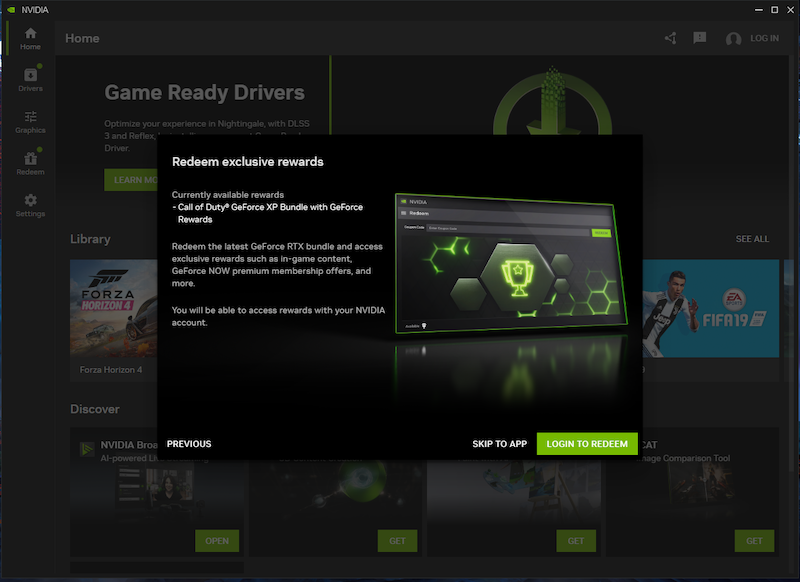
Toți utilizatorii Nvidia știu durerea instalării GeForce Experience și trebuie să se conecteze de fiecare dată când folosesc aplicația. Acest lucru poate deveni rapid frustrant. Pentru a îmbunătăți situația, Nvidia vă cere să vă conectați la aplicație o singură dată pentru a valorifica cadourile/recompensele din joc. Credem că aceasta este o abordare mai bună, deoarece în loc să piardă timpul cu autentificarea cu doi factori, jucătorii vor doar să joace.
Ușor de utilizat și informați UI
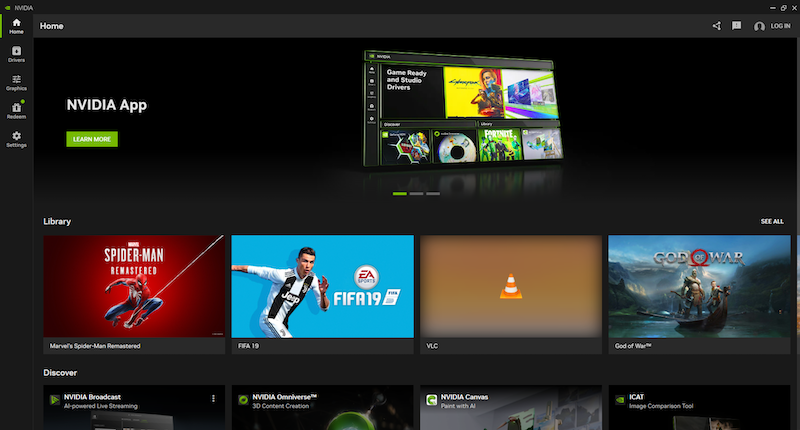
Spre deosebire de Nvidia GeForce Experience and Control Panel, noua aplicație Nvidia arată modernă și combină funcțiile vechilor aplicații. Nvidia a adoptat o abordare foarte minimalistă a reproiectării aplicației. Aplicația păstrează vechea temă de culoare, dar totul este clasificat în panoul din stânga. Pe ecranul de pornire, veți găsi jocurile și biblioteca de aplicații, iar sub aceasta, feedul Discover.
Informații îmbunătățite pentru șofer
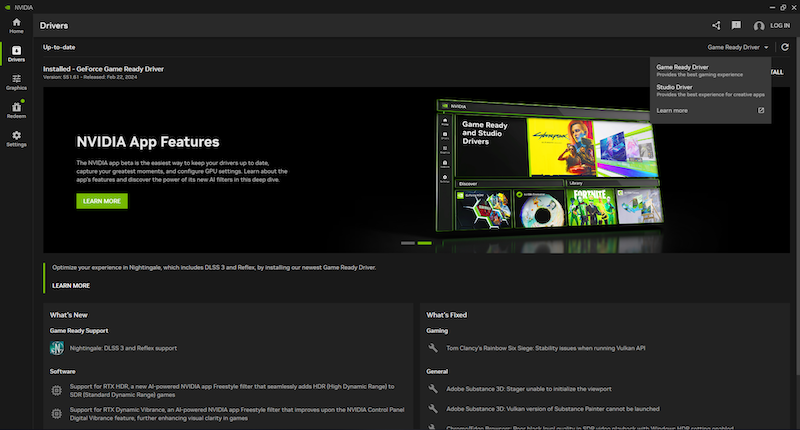

Noua pagină de driver oferă toate informațiile necesare despre cel mai recent driver disponibil pentru instalare și despre driverul instalat în prezent în sistem. Spre deosebire de experiența GeForce, unde ești întrebat doar despre actualizarea driverului și nu sunt vizibile multe informații, noua aplicație Nvidia a îmbunătățit experiența generală: acum utilizatorii pot afla despre cele mai recente drivere, pot vedea toate modificările specifice și apoi pot decide dacă merită instalat sau nu. Majoritatea driverelor Game Ready sunt lansate ori de câte ori există un titlu nou și, de cele mai multe ori, oamenii pur și simplu nu au jocul instalat pe sistemul lor, așa că instalarea driverului pur și simplu nu merită.
Un alt lucru grozav este că acum puteți alege între driverul Nvidia Game Ready și driverul Studio Ready direct în secțiunea driver - aceasta poate părea o mică schimbare, dar face schimbarea mult mai ușoară.
Setări grafice unificate
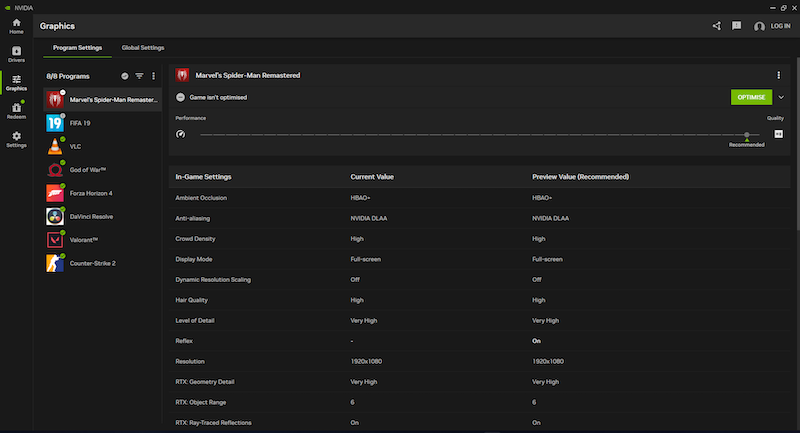
În opinia noastră, aceasta este o schimbare foarte binevenită. Acum este mai ușor ca niciodată să schimbați setările grafice ale unei aplicații sau ale unui joc pe fiecare joc sau chiar la nivel global. În plus, utilizatorii nu mai trebuie să navigheze la diferite opțiuni grafice din Panoul de control Nvidia pentru a modifica setările grafice ale jocurilor și aplicațiilor la nivel global. Personalizarea totul, de la setările jocului la setările driverului care pot fi aplicate la nivel global este foarte ușoară, iar interfața de utilizator actualizată o face și mai bună.
Există, de asemenea, file separate pentru setările programului și setările globale, ceea ce face ușor să aplicați setări precum AI Upscaling și Dynamic Vibrance la toate jocurile pentru a îmbunătăți experiența de joc.
O mai bună suprapunere în joc
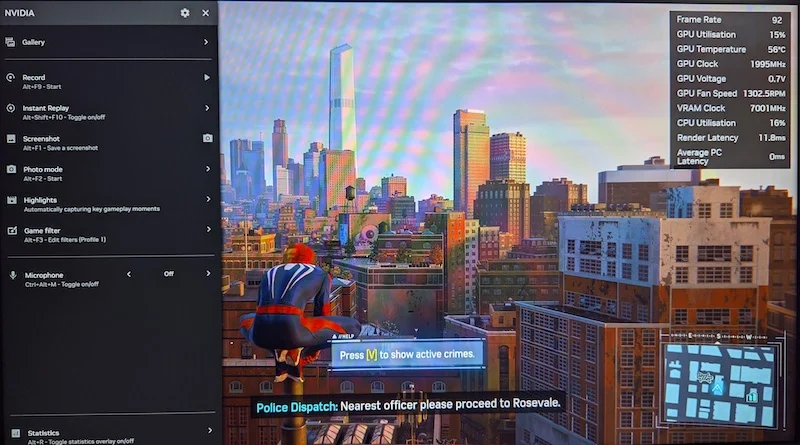
Overlay primește o schimbare de look. Dacă folosești OBS pentru a înregistra sau a reda în flux filmările jocului, s-ar putea să nu fie o veste mare pentru tine, dar dacă ești un jucător ocazional care vrea doar să le arate prietenilor tăi acea fotografie epică la cap sau momentul în care ai condus întreaga echipă la victorie, Nvidia GeForce Experience ar putea fi instrumentul pentru tine.
Noua suprapunere a fost mult îmbunătățită. Interfața cu utilizatorul este acum mai ordonată. Puteți aplica noi filtre în joc și setări suplimentare pentru microfon, iar monitorizarea statisticilor a primit, de asemenea, o revizuire vizuală. Acum puteți alege ce informații doriți să afișați și care nu. Precizia statisticilor s-a îmbunătățit oarecum. Există un font nou și, mai important, înregistrarea în 4k 120FPS este acum posibilă. În opinia noastră, aceasta este o schimbare foarte binevenită.
Imagini de joc îmbunătățite
Nvidia a adăugat, de asemenea, 2 funcții noi în aplicația Nvidia care utilizează AI (în principal GPU) pentru a oferi o grafică mai bună în joc. Din nou, aceste funcții sunt încă în versiune beta, dar funcționează foarte bine în jocurile pe care le-am încercat. Cu RTX HDR și RTX Dynamic Vibrnace, vă puteți bucura de experiența de joc cu culori și mai bune. Dacă aveți un monitor de jocuri HDR adevărat, acestea sunt probabil 2 dintre cele mai bune caracteristici pe care Nvidia le oferă simultan.
RTX HDR
RTX HDR este un filtru din noua aplicație Nvidia care comută fără probleme jocul la HDR. Funcționează și în jocurile care nu vin cu HDR. Deoarece este un filtru care este suprapus peste jocul dvs. și nu o caracteristică în joc, ar putea funcționa cu ușurință ca o setare globală pentru majoritatea titlurilor. Am primit deja câteva detalii despre el în driverele anterioare, dar acum este disponibil pentru toată lumea.
De asemenea, vă permite să reglați totul, de la luminozitatea maximă la saturație, după bunul plac, dar noi nu l-am testat și nu vi-l putem arăta aici.
RTX Dynamic Vibrance
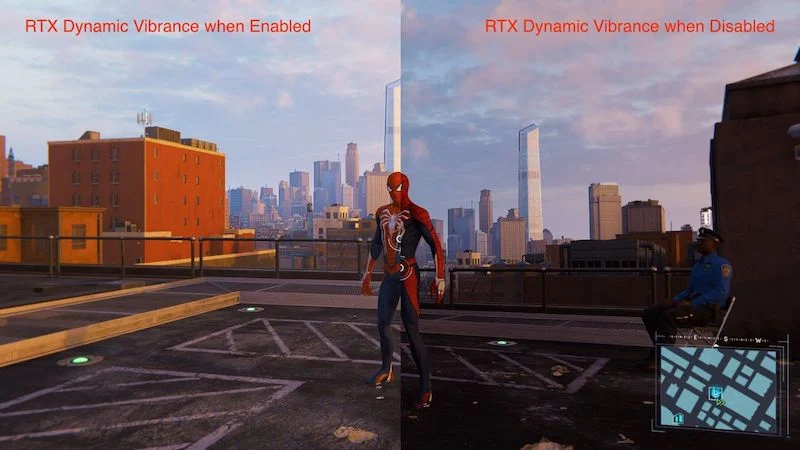
RTX Dynamic Vibrance este probabil cea mai bună caracteristică pe care am folosit-o în aplicație. Face totul să strălucească. Este un filtru AI care face ca elementele jocului să fie mai recunoscute de către jucători și face jocul să arate foarte atrăgător. Potrivit Nvidia, au echilibrat funcția, astfel încât să nu aveți probleme cu culorile.
Pentru a înțelege mai bine cât de grozav arată jocurile, ar trebui să jucați mai întâi jocurile preferate fără a activa această funcție și apoi să o activați la nivel global în aplicația Nvidia. Veți observa că, activând-o, veți putea vedea mai multe detalii în joc pe care nu le-ați văzut înainte. De asemenea, îmbunătățește luminozitatea, luminanța și saturația scenei.
Aplicație renovată, cu multe îmbunătățiri
Aplicația Nvidia este încă în versiune beta publică, dar nu am observat erori sau probleme majore. Cu toate acestea, credem că ar trebui să o încercați și să o utilizați dacă vă place aplicația. Există atât de multe îmbunătățiri, de la interfața cu utilizatorul până la combinarea ambelor aplicații foarte utile pe un singur ecran. Este posibil să nu puteți utiliza fiecare caracteristică a aplicației și, de asemenea, lipsesc unele setări de bază pentru videoclipuri și afișare, care pot fi găsite în continuare în Panoul de control Nvidia. Dar acesta este doar primul pas către unificarea întregii experiențe de utilizator.
Nvidia a promis, de asemenea, că va include toate funcțiile lipsă în versiunile viitoare ale aplicației și, de asemenea, că va integra unele funcții de overclocking în software. Pentru moment, aplicația Nvidia este un pas în direcția bună.
